win10查看文件后缀方法 怎样显示文件后缀win10
更新时间:2022-07-22 16:49:21作者:runxin
在win10系统中存放的众多文件,都会有相应的文件后缀,而不同的文件后缀做代表的作用也不一样,然而有些用户的win10电脑中文件后缀都被默认隐藏起来,用户无法正常查看,对此win10怎样显示文件后缀呢?接下来小编就给大家带来一篇win10查看文件后缀方法。
具体方法:
1、首先第一步我们先打开一个文件夹,可以看到文件夹中的文件并没有显示后缀名,如下图中所示。
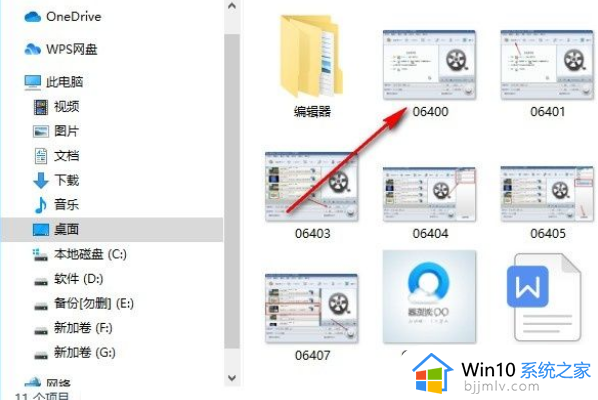
2、接下来下一步我们需要点击上方的查看按钮,点击之后打开查看相关的设置面板,如下图中所示。
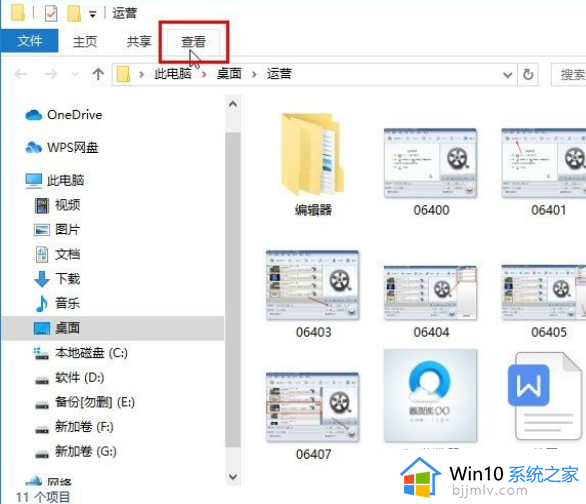
3、打开查看面板之后,下一步我们就可以在查看面板中找到“文件扩展名”这个选项了,也就是文件后缀名,需要勾选这个选项。
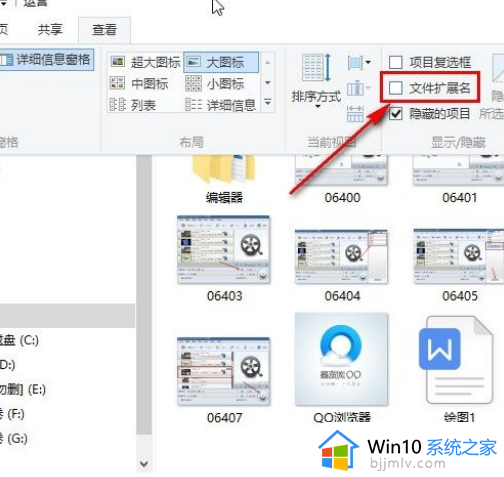
4、点击勾选这个功能之后可以看到文件夹中的文件名称上立即就出现文件对应的类型后缀名了,如下图中所示。
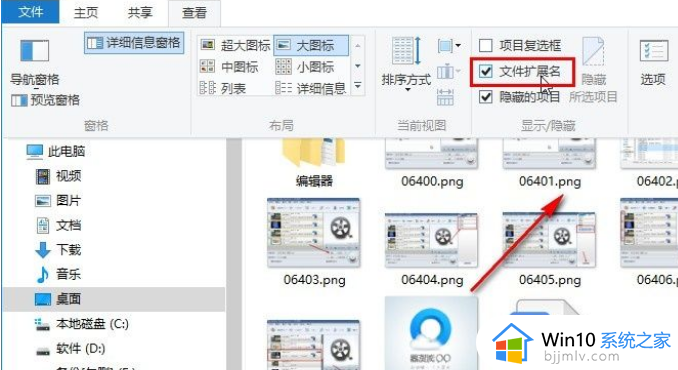
5、最后在电脑桌面上的文件也可以看到对应的文件后缀,如下图中所示。
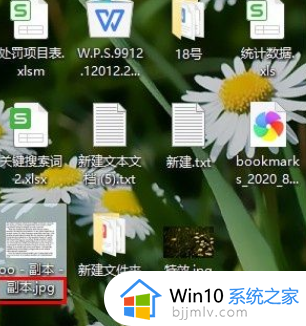
上述就是关于win10查看文件后缀方法全部内容了,有需要的用户就可以根据小编的步骤进行操作了,希望能够对大家有所帮助。
win10查看文件后缀方法 怎样显示文件后缀win10相关教程
- win10显示文件后缀怎么设置 win10显示文件名后缀设置方法
- win10设置显示文件后缀名方法 win10如何设置显示文件后缀名
- 如何显示文件后缀名win10 win10显示文件后缀名方法
- win10不显示文件后缀名怎么办 win10如何显示文件后缀名
- 更改文件后缀名win10设置方法 win10怎样更改文件的后缀名
- win10显示后缀名怎么设置 win10文件后缀如何显示
- win10显示文件后缀设置方法 win10后缀名隐藏了怎么打开
- win10更改文件名后缀设置方法 怎么修改win10文件后缀名
- 文件显示后缀名设置win10图文步骤 win10怎么显示文件后缀格式
- win10文件后缀名怎么修改 win10怎么改文件后缀名格式
- win10如何看是否激活成功?怎么看win10是否激活状态
- win10怎么调语言设置 win10语言设置教程
- win10如何开启数据执行保护模式 win10怎么打开数据执行保护功能
- windows10怎么改文件属性 win10如何修改文件属性
- win10网络适配器驱动未检测到怎么办 win10未检测网络适配器的驱动程序处理方法
- win10的快速启动关闭设置方法 win10系统的快速启动怎么关闭
热门推荐
win10系统教程推荐
- 1 windows10怎么改名字 如何更改Windows10用户名
- 2 win10如何扩大c盘容量 win10怎么扩大c盘空间
- 3 windows10怎么改壁纸 更改win10桌面背景的步骤
- 4 win10显示扬声器未接入设备怎么办 win10电脑显示扬声器未接入处理方法
- 5 win10新建文件夹不见了怎么办 win10系统新建文件夹没有处理方法
- 6 windows10怎么不让电脑锁屏 win10系统如何彻底关掉自动锁屏
- 7 win10无线投屏搜索不到电视怎么办 win10无线投屏搜索不到电视如何处理
- 8 win10怎么备份磁盘的所有东西?win10如何备份磁盘文件数据
- 9 win10怎么把麦克风声音调大 win10如何把麦克风音量调大
- 10 win10看硬盘信息怎么查询 win10在哪里看硬盘信息
win10系统推荐